来源:小编 更新:2025-02-03 12:09:02
用手机看
你有没有想过,在电脑上也能玩转安卓系统呢?没错,就是那种你在手机上爱不释手的安卓系统,现在也能在电脑上畅游!而且,这可不是什么天方夜谭,而是实实在在的技术成果。今天,就让我带你一起探索这个神奇的安卓运行系统镜像ISO的世界吧!
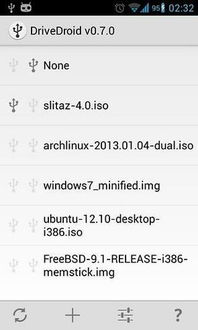
首先,得介绍一下安卓x86这个项目。它可是个神奇的存在,把安卓系统搬到了电脑上。这个项目基于Android源代码,经过编译和适配,让原本为ARM处理器优化的安卓系统能够在Intel或AMD的X86处理器上运行。听起来是不是很酷?
想象你可以在电脑上玩安卓游戏、看安卓视频、使用安卓应用,甚至还能进行安卓系统开发。是不是很心动?别急,接下来我会一步步教你如何实现这个梦想。

第一步,当然是下载安卓x86 ISO镜像文件了。你可以在安卓x86官网或者各大技术论坛找到这些资源。下载完成后,你会得到一个名为“az86.zip”的压缩包文件。
打开这个压缩包,你会发现里面有两个文件:一个是“androidx864.4RC1.iso”,另一个是“更多精品绿色软件,免费资源大全高速下载.url”。前者是我们要用的ISO镜像文件,后者则是一个链接,可以带你去寻找更多免费软件和资源。
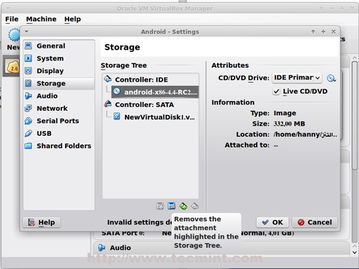
接下来,你需要制作一个启动U盘。首先,准备一个至少8GB的U盘,然后下载一个虚拟光驱软件,比如Rufus或者Etcher。将ISO镜像文件写入U盘,这样你的电脑就可以从U盘启动了。
具体操作如下:
1. 打开Rufus软件,选择你的U盘作为写入目标。
2. 点击“选择”按钮,找到你的ISO镜像文件。
3. 点击“开始”按钮,等待Rufus将ISO镜像写入U盘。
完成U盘制作后,你需要进入BIOS设置,将U盘设置为第一启动设备。具体操作如下:
1. 重启电脑,在启动过程中按下相应的键(通常是F2、F10或DEL键)进入BIOS设置。
2. 在BIOS设置中,找到“启动”选项。
3. 将U盘设置为第一启动设备。
4. 保存并退出BIOS设置。
现在,你的电脑应该可以从U盘启动了。进入安卓x86系统后,你就可以尽情享受电脑上的安卓世界了。
如果你不想将安卓系统安装在电脑上,也可以选择在虚拟机中运行安卓x86系统。这样,你可以随时切换到其他操作系统,而且不会对电脑的硬件造成影响。
具体操作如下:
1. 打开虚拟机软件,创建一个新的虚拟机。
2. 选择操作系统为“Linux”,然后选择安卓x86 ISO镜像文件作为安装源。
3. 设置虚拟机的内存和CPU等参数。
4. 启动虚拟机,开始安装安卓x86系统。
通过以上步骤,你就可以在电脑上运行安卓系统镜像ISO了。这不仅可以让你在电脑上玩安卓游戏、看安卓视频,还能让你进行安卓系统开发和学习。是不是很神奇?
当然,这只是一个开始。随着技术的不断发展,相信未来会有更多有趣的功能和体验等待我们去探索。让我们一起期待吧!